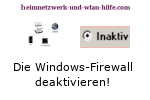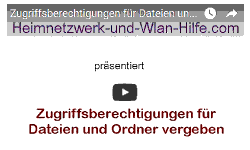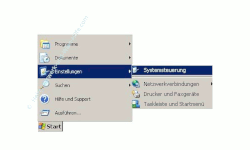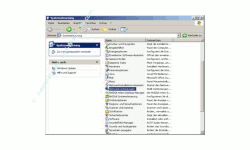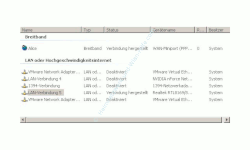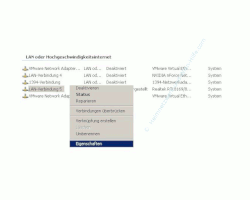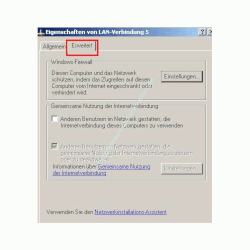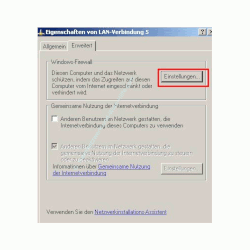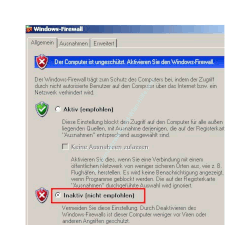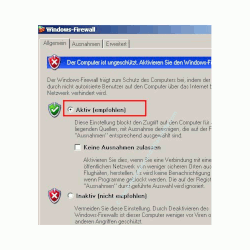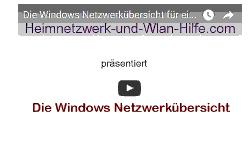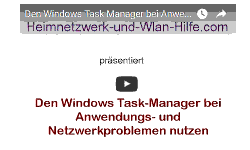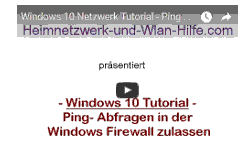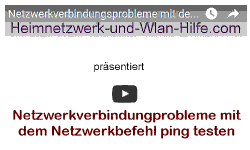auf heimnetzwerk-und-wlan-hilfe.com
nach Inhalten suchen!
- Home
- Netzwerk Tipps
- Firewall deaktivieren oder aktivieren
Firewall deaktivieren oder aktivieren
Mit der hier beschriebenen Schritt-für-Schritt-Anleitung zeigen wir dir, wie du die Windows Firewall deaktivieren kannst!
So aktivierst / deaktivierst du die Firewall von Windows!
Auf jedem Computer mit installiertem Windows, ist die Firewall nach einer Windows Standardinstallation immer eingeschaltet.
Eine Firewall soll deinen Computer vor nicht berechtigten Zugriffen , die von außerhalb (Internet) kommen, schützen.
Leider gibt es dabei oft Probleme mit Verbindungen ins Internet oder zu deinen Netzwerkgeräten im eigenen Heimnetzwerk.
Dabei kann es zu Blockierungen dieser Internetverbindungen kommen.
Die Ursache für Probleme mit Netzwerkverbindungen kann durchaus an der Windows Firewall liegen.
Um das herauszufinden, kannst du versuchsweise die Windows Firewall deaktivieren.
Hier kannst du dir unser Video zu dem Tutorial "Die Windows Firewall aktivieren und deaktivieren" ansehen!
Alle nun folgenden Schritte findest du auch in folgendem Video, wo dir alles Schritt für Schritt unter Windows 7 erläutert wird. Am besten nutzt du das Video in Kombination mit unserer hier aufgeführten schriftlichen Anleitung, falls du noch eine ältere Windows-Version nutzt.
Im Folgenden erkläre ich dir Schritt-für-Schritt, wie du die Windows Firewall deaktivierst.
- Klicke auf Start
- Klicke auf Einstellungen
- Klicke auf Systemsteuerung
- Doppelklick auf Netzwerkumgebung
- Markiere deine gewünschte Netzwerkkarte und klicke mit Rechts auf diese.
- Wähle nun den Punkt Eigenschaften (ganz unten)
- Hier wählst du das Register Erweitert aus.
Im Abschnitt Windows Firewall findest du nun den Button Einstellungen, der dich zum Deaktivierungsfenster der Windows Firewall führt.
- Klicke auf den Button Einstellungen.
- Aktiviere nun die untere Auswahlmöglichkeit "Inaktiv".
Damit hast du deine Windows Firewall erfolgreich deaktiviert.
Firewall wieder aktivieren
Möchtest du die Firewall wieder aktivieren, dann gehe alle Schritte noch einmal durch und aktiviere im letzten Schritt die Auswahlmöglichkeit "Aktiv"
An deinem Monitor siehst du jetzt das Systemsteuerungsfenster, wo du alle wichtigen Systemfunktionen aufrufen kannst.
Ich empfehle dir, auf die klassische Ansicht umzuschalten, da die Bilder zur Anleitung auch in der klassischen Ansicht realisiert wurden.
Im rechten Fenster suchst du nun nach dem Modul Netzwerkverbindungen
In der Netzwerkumgebung findest du alle Netzwerkkarten, die dein System kennt und für die funktionierende Treiber installiert sind. Normalerweise bringt Windows XP alle gängigen Netzwerkkartentreiber mit.
Sollten and dieser Stelle keine Netzwerkkarten angezeigt werden, du dir aber sicher bist, dass eine Netzwerkkarte (Netzwerkadapter) existiert, dann gibt es wahrscheinlich ein Problem beim Einrichten der Netzwerkkarten-Hardware.
---------------------------------------------------------------
Zum Gerätemanager gelangst du ebenfalls über die Systemsteuerung.
Das benötigte Modul heißt System.
Es öffnet sich das Fenster am Monitor für die Systemeigenschaften.
Hier klickst du auf das Register Hardware und dann auf den Button Gerätemanager.
Unter dem Punkt Netzwerkadapter, sollte eigentlich deine Netzwerkkarte aufgeführt sein. In deinem Fall vielleicht mit einem Fehler.
Ein falscher Treiber oder ähnliches.
In unserem Video "Die korrekte Netzwerkkarteninstallation im Gerätemanager prüfen" erklären wir dir detailliert, wo du in einem Windows 7 System die korrekte Installation einer Netzwerkkarte (eines Netzwerkadapters) überprüfen kannst.
---------------------------------------------------------------
OK! Kurz abgeschweift - jetzt aber weiter zu unserer Thema - Windows Firewall deaktivieren.
Wir sind hier also in der Netzwerkumgebung und du siehst alle installierten Netzwerkkarten.
Es öffnet sich das Eigenschaftsfenster deiner ausgewählten Netzwerkkarte.
Es hat hoffentlich alles beim Aktivieren oder Deaktivieren der Windows Firewall geklappt?
Dann schaue dich doch auch auf meinen anderen Seiten um, wo du alles erläutert bekommst, was du für den Aufbau eines kabelgebundenen oder Wlan-Netzwerkes mit deinen PCs oder Notebooks benötigst.
Weitere hilfreiche Tipps und Anleitungen für ein schöneres Arbeiten in deinem Heimnetzwerk findest du hier:
Vergabe von Zugriffsberechtigungen aktivieren
Berechtigungen für Zugriffe auf Dateien und Ordner vergeben
Auf eine Netzwerkfreigabe zugreifen
Windows Kennwort vergessen! Computerzugang gesperrt? Was jetzt?
Windows 10 ohne Microsoft-Konto nutzen
Windows Firewall Ping-Pakete zulassen
Mit dem Befehl ping prüfen, ob ander Rechner im Netzwerk aktiv sind
Netzwerkkomponenten, die du kennen solltest, wenn du ein eigenes Heimnetzwerk aufbauen möchtest
Infos bei Wikipedia
Infos bei Google
Windows Firewall konfigurieren
Zurück zum Seitenanfang von:
Firewall deaktivieren oder aktivieren
Firewall deaktivieren oder aktivieren
Zurück zu den Netzwerk Tipps
Zurück zur Startseite von heimnetzwerk-und-wlan-hilfe.com
Wenn dir der eine oder andere Tipp auf unseren Seiten Nerven und graue Haare erspart hat, dann unterstütze doch unser Team mit einer kleinen Spende, die uns dabei helfen, die hohen Bereitstellungskosten aufzubringen.